Plasma/Netbook'lar
Küçük Ekranlarda (örn. Netbook'lar) Tam KDE
KDE'nin Plasma Netbook sürümü, küçük ve hafif netbook aygıtları için özel olarak yapılmış çalışma alanlarıdır.

Özellikler
- Uygulamaları kolayca arayın ve çalıştırın
- Zengin Internet deneyimi
- Boşluklarınızı ayarlamak daha etkilidir
Gereksinimler
Plasma Netbook, düzgün çalışabilmesi için 3B hızlandırma gerektirir. Bu desteğin olmadığı ortamlarda denemek tavsiye dilmez. İnsan dilinde bu: doğru yapılandırmada 3B destekli sisteme ihtiyacınız var demektir. Çoğu modern sistem (çoğu netbook da dahil) bu şartı sağlar, fakat özellikle sahipli sürücülere bağlı bazı 3B ekran kartları (ATI, NVIDIA) bazen bunu desteklemez.
Nasıl etkinleştirilir
Netbook arabirimini etkinleştirmek için 'na gidin. , seçin ve altında seçin.
İpuçları ve Püf Noktaları
Görevleri değiştirmek
Pencereler, görev çubukları olmadan veya pencere süslemeleri (pencere başlığı ve pencereyi kapatma/simge durumuna küçültme vb.) olmaksızın ekranı kaplayacaklardır.
Görevleri değiştirmek için iki şey yapabilirsiniz:
- tanıyor olabileceğini Alt + Sekme kısayolunu kullanın
- farenizle ekranızın sol üst köşesine gidin ve köşeye çarptırın. Tüm pencereler ekranınızda gösterilecek ve ölçeklendirilecektir. Birini bilgisayarınızla seçin veya adını (veya adının bir bölümünü) yazdıktan sonra Enter tuşuna basın.
Görev çubuğu veya panel
Ekranınızın üstünde gizli bir panel bulunmaktadır. Eğer ekranınızın üstüne farenizi çarptırırsanız, görünür olacaktır.
Pencereleri kapatmak veya değiştirmek
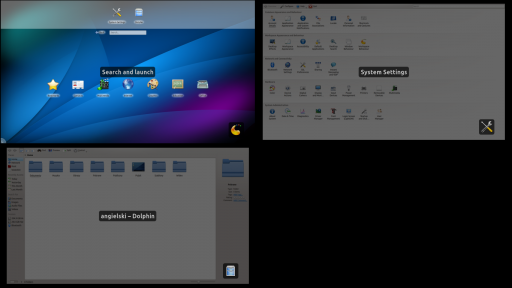
Üst panelin sağında, geçerli pencereyi kapatmanızı sağlayacak bir kapatma düğmesi bulunur. Eğer solunda bulunan ve gösterilen uygulamanın adı ile simgesini gösteren alana (veya geçerli pencere başlangıç sayfası ise "X çalışan uygulama" alanına) tıkladığınızda, tüm çalışan görevlerin ekrana ölçeklendirildiğini göreceksiniz (ekranın sol üst köşesine farenizle çarptığınız gibi).
Sistem Çekmecesi
Şuan çalışan uygulama düğmesinin solundaki ağ bağlantısı ve pil gücünü gösteren simgelere sahip yer sistem çekmecesidir.
Uygulamaları çalıştırmak
Sistem çekmecesinin yanında (panelin soluna doğru) bulunan düğmeler, uygulama çalıştırıcısına veya tanımladığınız sayfalara gitmek içindir. Çalıştırıcıya tıklayın ve uygulamaları kategorilere tıklayarak ya da aramayı kullanarak başlatın.
Sayfalar
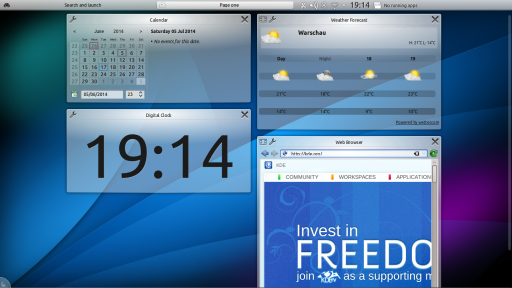
Uygulama çalıştırıcısının yanında ilk 'sayfa'nız bulunuyor. Her sayfa bir ya da gereçlerin (küçük uygulamalar) birden fazla satırından oluşur. Bunlar hızlıca haberleri göstermede, gelen toplantıları görmede, müziğinizi kontrol etmede ve hatta bir web sayfasını gezinmede kullanılabilir.
Gereç Ekleme
Sayfanın sonundaki Plasma logosuna ![]() tıklayın. Bir yapılandırma çubuğu açılacaktır. (eğer kilitliyse) tıkladığınızda gereç ( tıklayın ve gereçleri istenen konuma sürükleyin) veya daha fazla sayfa ekleyebileceksiniz. Ayrıca 'a sayfanıza bir isim veya yeni bir arkaplan koymak için tıklayabilirsiniz.
tıklayın. Bir yapılandırma çubuğu açılacaktır. (eğer kilitliyse) tıkladığınızda gereç ( tıklayın ve gereçleri istenen konuma sürükleyin) veya daha fazla sayfa ekleyebileceksiniz. Ayrıca 'a sayfanıza bir isim veya yeni bir arkaplan koymak için tıklayabilirsiniz.
Bir Sayfa Ekleme
Sayfanın sonundaki Plasma logosuna ![]() tıklayın. Bir yapılandırma çubuğu görülecektir. Bir sayfa eklemek için tıklayın.
tıklayın. Bir yapılandırma çubuğu görülecektir. Bir sayfa eklemek için tıklayın.
Sayfayı Yapılandırma
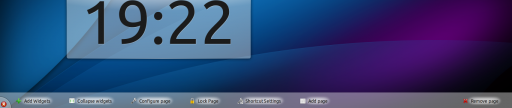
Sayfanın sonundaki Plasma logosuna ![]() tıklayın. Bir yapılandırma çubuğu görülecektir. (eğer kilitliyse) tıkladığınızda, sayfanızı özelleştirmeniz mümkün olacak. Artık bir arkaplan veya isim seçebilir ve daha fazlasını yapabilirsiniz.
tıklayın. Bir yapılandırma çubuğu görülecektir. (eğer kilitliyse) tıkladığınızda, sayfanızı özelleştirmeniz mümkün olacak. Artık bir arkaplan veya isim seçebilir ve daha fazlasını yapabilirsiniz.
